Створення зручних для користувачів навігаційних меню в WordPress
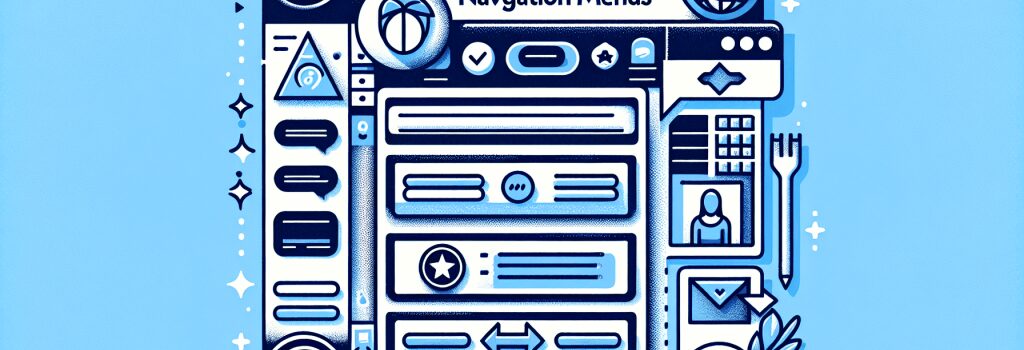
Вітаю, мої чарівні росточки мудрості у кодуванні! Ви вирушаєте у захоплюючу подорож до становлення повноцінним веб-розробником. Я розумію, що це справжня боротьба.
Але не бійтеся! Сьогодні ми підемо шляхом розвитку навичок, які допоможуть уникнути загублення користувачів вашого сайту у глибоках та темних глибинах вебу і зробити так, щоб вони поверталися за більшим. Давайте зануримося глибоко у “Створення користувацьких навігаційних меню в WordPress”.
Заголовок 2: Підготовка майданчика для користувацьких меню
Створення добре продуманого, користувацького меню не лише приведе вашіх користувачів прямо на вашу сторінку, але й запобіже їм блукати, відволікаючись на якийсь блискучий куток Інтернету. Тож ухопіть свою клавіатуру, як лицар ухоплює свій меч, і вперед.Заголовок 3: Принципи навігаційного нірвани
Підвищіть користувацький досвід вашого сайту, пам’ятаючи деякі основні принципи під час створення вашого навігаційного меню WordPress. Ці принципи схожі на маяк, що веде корабель – “SS Usability” (просто йдіть за потоком).1. Простота (KISS): Користувачі не з’явилися для розшифровки складних кодів. Уникайте блискучих ефектів і робіть ваше меню простим і легким для читання.
2. Інтуїтивність: Будьте як мисливець у розумі користувача. Передбачте, куди вони можуть хотіти піти і відповідно розташуйте свої опції меню.
3. Обмеження опцій: Ніхто не хоче зустрічати всіх ваших 200 двоюрідних братів і сестер на сімейному зібранні. Аналогічно, занадто багато опцій може пригнічувати користувачів і негативно впливати на їх досвід на сайті.
Заголовок 2: Як створити користувацькі меню в WordPress
Заголовок 3: Увійдіть до панелі управлінняЗдається, це досить очевидно, я знаю. Але, як кажуть, добре почати – значить наполовину завершити. Тож увійдіть за допомогою свого імені користувача та пароля.
Заголовок 3: Доступ до розділу меню
Потім перейдіть до вкладки “Вигляд” і виберіть “Меню”. Це кухня вашого ресторану WordPress – де відбувається вся магія меню.Заголовок 3: Створення нового меню
Після входу ви побачите посилання “створити нове меню”. Дайте своєму меню назву – але зробіть це дуже просто, наприклад, “Основне меню” або “Зразки моєї блискучості”. Не хочете заплутати навіть себе, чи так?Заголовок 3: Додавання сторінок
Додайте сторінки до меню вашого сайту WordPress, відзначивши прапорцем кожну сторінку (або пост або власне посилання) і натиснувши кнопку “Додати в меню”. Це схоже на те, що ви вкладаєте якнайбільше зефірок, але з вимикачем.Заголовок 3: Перетворення
Ось ідеальний шедевр – перетворіть свої елементи так, щоб Марі Кондо була горда. Формуйте, ліпіть і розміщуйте кожен елемент, щоб створити ідеальний користувацький потік.Заголовок 2: Завершальний штрих
Наостанок, збережіть цей красиво сконструйований шедевр меню. Клацнувши “Зберегти меню”, ви випустите своє творіння у світ. І от! Ви тільки що вивчили створювати власні користувацькі навігаційні меню в WordPress.Пам’ятайте, кодування – це не спринт; це марафон кави, пошуків у Google і невмирущої волі “спробувати ще раз”. Отож вперед, майбутні веб-розробники, тримайте цю настійливість живою. До наших наступних пригод!
Питання-відповіді
Яке значення має створення зручних для користувачів навігаційних меню в WordPress?
Створення зручних для користувачів навігаційних меню в WordPress допомагає полегшити шлях відвідувачам сайту до потрібної інформації та покращити загальне користувацьке досвід.
Які основні елементи потрібно враховувати при створенні зручних для користувачів навігаційних меню в WordPress?
При створенні зручних для користувачів навігаційних меню в WordPress потрібно враховувати логіку розташування пунктів меню, їх назви, порядок розміщення та легкість навігації по сайту.
Чому важливо зробити навігаційне меню в WordPress спрощеним та легким для користувачів?
Складне навігаційне меню може заплутати користувачів і призвести до того, що вони не зможуть швидко знайти потрібну інформацію, що може призвести до втрати відвідувачів сайту.
Які типи навігаційних меню можна створити в WordPress?
У WordPress можна створити горизонтальне меню, вертикальне меню, згорнуте меню, випадаюче меню та інші типи, які найкраще підходять для конкретної структури сайту.
Як вказати пункти меню на головній сторінці сайту в WordPress?
Для вказання пунктів меню на головній сторінці сайту в WordPress потрібно перейти до налаштувань меню та обрати відповідні пункти, які будуть відображатися у верхній частині сайту.
Чи можна додавати іконки до пунктів меню в WordPress?
Так, в WordPress можна додавати іконки до пунктів меню, використовуючи стилізацію CSS або плагіни, які спеціалізуються на розширенні можливостей навігаційних меню.
Як перевірити, як виглядає навігаційне меню на живому сайті в WordPress?
Щоб перевірити, як виглядає навігаційне меню на живому сайті в WordPress, можна відкрити сайт у браузері або у вікні попереднього перегляду в самому WordPress після збереження змін.
Як налаштувати роздільник між пунктами меню в WordPress?
Для налаштування роздільника між пунктами меню в WordPress потрібно вибрати відповідний параметр при налаштуванні меню, додавши спеціальний роздільник такий як риски, крапки або символи.
Чому важливо забезпечити просте перемикання між сторінками в навігаційних меню?
Просте перемикання між сторінками в навігаційних меню підвищує зручність веб-сайту і дозволяє користувачам швидко переходити між різними розділами сайту без зайвих зусиль.
Як відобразити підменю в пункті головного меню в WordPress?
Для відображення підменю в пункті головного меню в WordPress потрібно встановити параметр “вказати підменю” та обрати відповідний вміст, що буде відображатися при наведенні на цей пункт.


